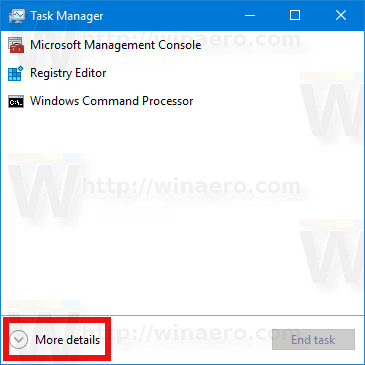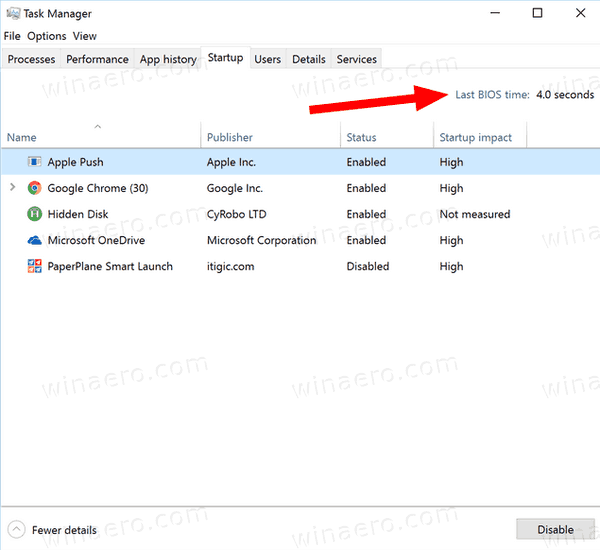Sådan finder du den sidste BIOS-starttid i Windows 10
BIOSer en speciel software indbygget i computerens bundkort. Det starter operativsystemet installeret på pc'en. Det kaldes ogsåhovedkortets firmware. I moderne enheder erstattes det af UEFI. Den sidste BIOS-tidsværdi viser den tid i sekunder, som UEFI-firmwaren brugte til initialisering af enheden, inklusive POST (en selvtest ved opstart), før den leverer opstartsadministration til operativsystemet.
Annoncering
UEFA(Unified Extensible Firmware Interface) er en moderne version af firmware oprettet som erstatning for BIOS. Det er beregnet til at tackle BIOS's begrænsninger og gøre den indledende hardwarekonfiguration mere fleksibel og enkel.
Tip: Det vil du måske find din aktuelle BIOS-version for at se om din enhed har den nyeste BIOS- eller UEFI-firmwareudgivelse installeret. Se også Sådan ved du, om Windows 10 kører i UEFI-tilstand eller i Legacy BIOS-tilstand .
BIOS-initialisering sker, før operativsystemet modtager kontrol. Vurderingen kan ikke undersøge fasen grundigt og kan kun rapportere om dens varighed.
Brugeren kan reducere bios-starttiden ved at aktivere Hurtig opstart ved at slukke for fuldskærmslogoet, deaktivere ubrugte enheder og porte og ved at justere startprioriteten for at starte systemet direkte fra den primære bootenhed. Sættet med valgmuligheder, der kan reducere opstartstiden, varierer fra system til system.
For at finde den sidste BIOS-starttid i Windows 10,
- Åbn Jobliste .
- Hvis det ser ud som følger, skal du skifte det til den fulde visning ved hjælp af linket 'Flere detaljer' i nederste højre hjørne.
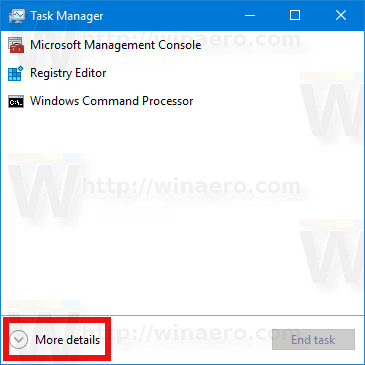
- Klik påStart opfanen.
- Øverst til højre skal du tjekkeSidste BIOS-tidværdi.
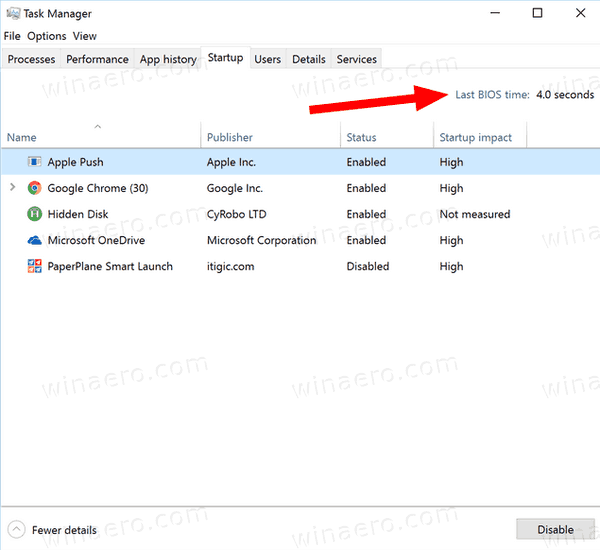
Værdien er i sekunder. Hvis Sidste BIOS-tid er tom, betyder det, at dit bundkort UEFI-firmware ikke understøtter denne funktion, og Windows 10 kan ikke få disse oplysninger til visning.
hvor mange fotos i google fotos
Du er færdig!
Bemærk: Denne funktion blev først introduceret i Windows 8 med den nye Task Manager-app. Det klassisk Task Manager inkluderer det ikke.